BIOSでCPUファンエラーを修正する方法
この現代の世界では、私たちはコンピューターやスマートフォンなどの電子機器に大きく依存しています。私たちの日常生活での使用は劇的に増加しており、私たちはオフィスや家庭でそれらを使用することはほぼ間違いありません。ただし、これらの電子機器を使用している間は、ハードルが冷たく保たれていることを確認して、ハードルなしで作業を続行できるようにする必要があります。この目的のために、ファンはPCまたはラップトップの重要なコンポーネントを冷却するためのクーラーとして使用されます。 CPU、ハードドライブ、GPUなどのコンポーネントには、それらを快適でクールに保つための専用ファンが必要です。コンピュータシステムではファンの使用は非常に重要ですが、ファンはいくつかの問題を引き起こす傾向があるかもしれません。それらの1つは、CPUファンエラーです。 。
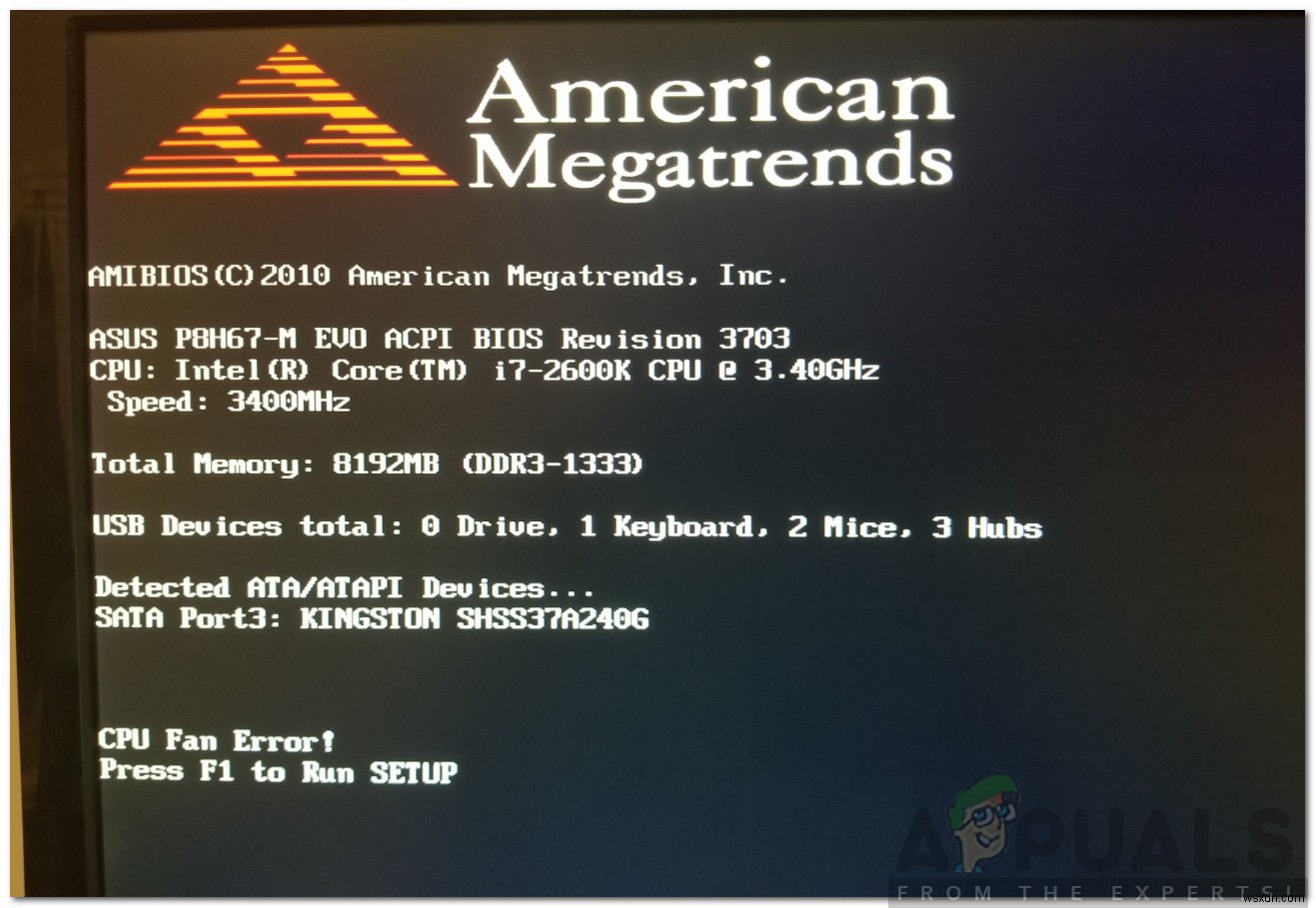
このエラーメッセージは、システムを起動しようとしているときに表示されます。エラーメッセージを受信すると、システムにアクセスして、計画したことを実行できなくなります。このエラーメッセージは、ファンの物理的な問題や、ファンの正常な動作を妨げるソフトウェアの欠陥など、さまざまな理由で表示される可能性があります。それでも、この記事ではそのすべてを詳細に検討します。
CPUファンのエラーメッセージの原因は何ですか?
エラーメッセージが表示される理由は2つ考えられます。これらは、次のとおりです。
- ファンの物理的な問題: エラーメッセージがポップアップする最初の原因は、使用しているファンの1つに物理的な問題があることです。これは、ファンが回転していないためにファンが物理的に損傷している可能性があることを意味します。したがって、エラーメッセージが表示されます。
- ソフトウェアの欠陥: エラーメッセージが表示されるもう1つの理由は、ソフトウェアの欠陥です。 BIOS設定のファンの構成に問題があり、ファンが機能しない可能性があります。これは、上記のものよりも比較的簡単に修正できます。
修正に取り掛かるにあたり、ファンに物理的な問題がないことを確認するためのさまざまなトラブルシューティングを最初に表示することに注意してください。後で、ファンの構成について説明します。
ハードウェアのトラブルシューティング:
始める前に、PCのネジを緩め、ファンの機能を自分でチェックすることに慣れていることを確認してください。基本的な知識がない場合は、システムを近くの技術者に渡して見てもらうことをお勧めします。次に、以下の手順を1つずつ実行して、ファンの物理的な損傷のトラブルシューティングを行ってください。
- 電源を切る コンピュータを選択してから、ガラスを取り外します CPUのシャーシから、マザーボードに接続されているすべてのファンを公開します。
- その後、すべてのケーブルを確認します 各ファンのプラグイン 適切に、ケーブルが緩んでいないこと。
- 完了したら、システムの電源を入れます ガラスを戻さないでください。ファンを注意深く観察して、ファンのいずれかが回転しないかどうかを確認します。
- 回転していないファンを見つけた場合 それぞれのワイヤーが正しく接続されていることを確認しました。これは、ファンが損傷していることを意味し、ファンを交換する必要があります。
- すべてのファンが正常に機能している場合は、おめでとうございます。ファンは物理的に損傷していないようで、ソフトウェアの欠陥が原因でエラーメッセージが表示されています。

ソフトウェアのトラブルシューティング:
ハードウェアのトラブルシューティングを完了し、ファンが完全に正常に動作しているように見える場合は、ソフトウェアの欠陥が問題の原因であることを意味します。問題を修正するには、以下の手順に従ってください。
- PCの電源を入れて、 BIOSにアクセスします F10を押して設定 (キーはメーカーによって異なる場合があります)。
- さあ、ファンコントロールに行きましょう セクション。これは通常、ハードウェアモニターの下にあります 詳細設定の下にあります 一部のBIOSでは、別のタブがある場合があります。
- そこで、CPUQ-Fanコントロールを確認してください オプションは有効です 。
- 完了すると、CPUファン速度の下限が表示されます。 設定。これを無視に設定します 次に、システムを再起動します。
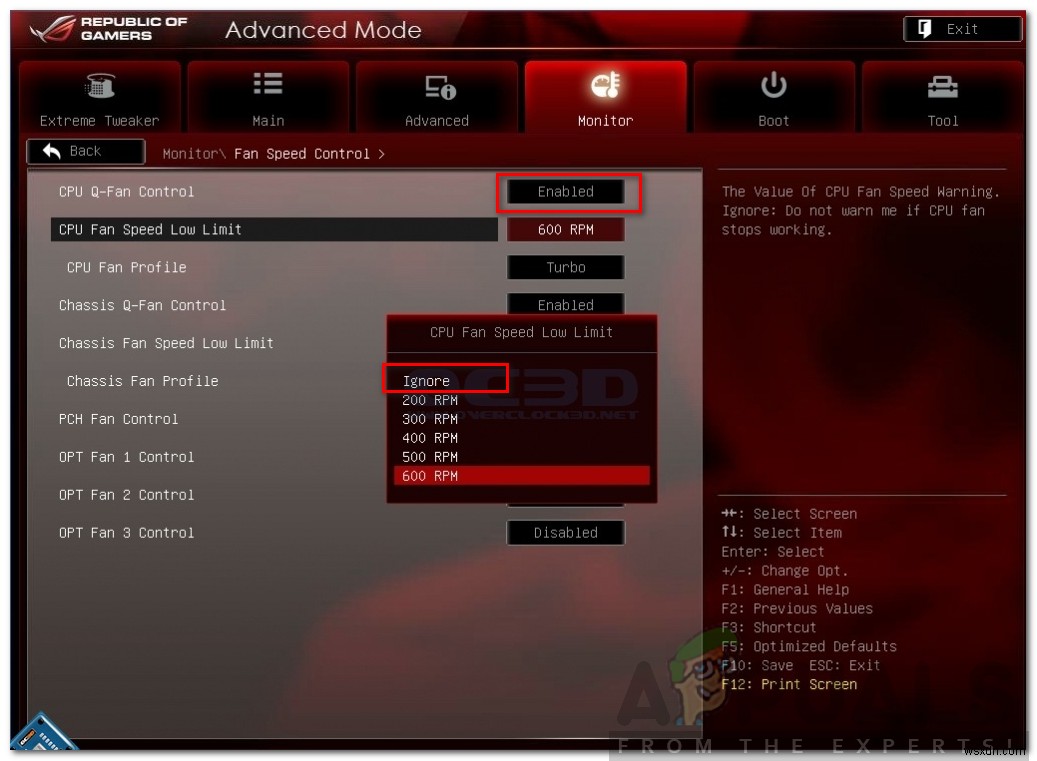
- 問題が解決するかどうかを確認します。
-
Windowsで「アクティブパーティションが見つかりません」エラーを修正するにはどうすればよいですか?
アクティブパーティションは、コンピュータの起動に利用するハードドライブパーティションであり、オペレーティングシステムのデータが含まれています。特定のコンピューターでは、アクティブなパーティションは1つだけです。アクティブなパーティションに問題がある場合、コンピュータは起動しません。したがって、そこに保存されているデータにはアクセスできません。その結果、「アクティブパーティションが見つかりません!任意のキーを押してください…」エラーは、起動可能なパーティションに問題があることを示します。 この問題が発生した場合は、次の可能性が原因である可能性があります。 ブートファイルを含むパーティション
-
BSOD停止エラー0X000000C5を修正する方法
ほとんどの場合、0X000000C5停止エラー メモリまたはドライバの問題が原因です。この問題に対処しているほとんどのWindowsユーザーは、ゲームのプレイやビデオのレンダリングなどのリソースを必要とするアクティビティを実行すると、このエラーコードでBSOD(ブルースクリーンオブデス)の重大なクラッシュが頻繁に発生することを報告しています。 0X000000C5エラーコードで頻繁に発生するBSODクラッシュが発生した場合、最初に停止するのはCPU温度を確認することです。ゲームやレンダリング中にPCがクラッシュする場合は、CPUのフェイルセーフメカニズムが原因で、損傷を防ぐためにPCがシャ
